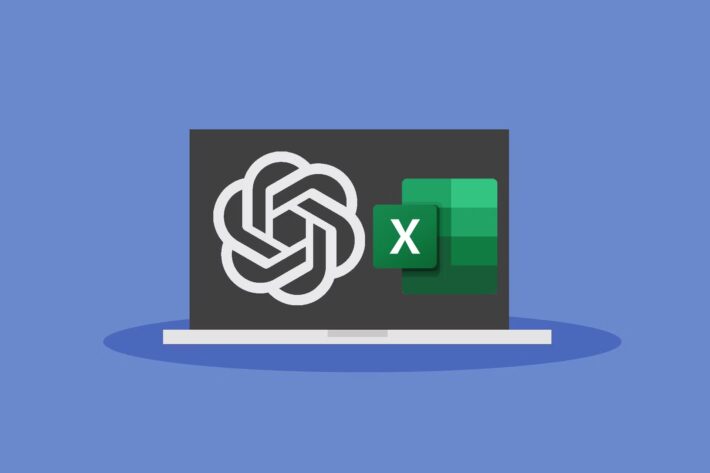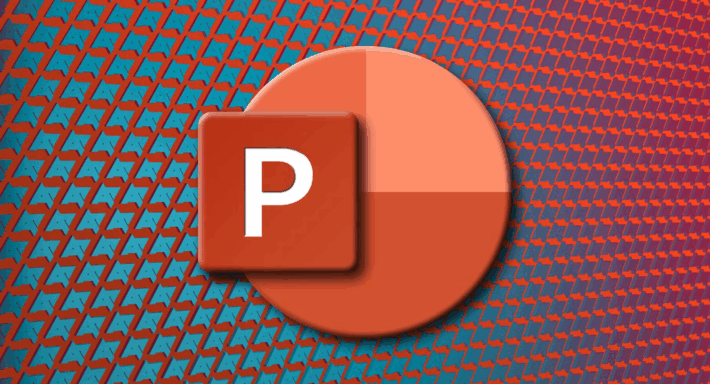Nâng Cao Hiệu Suất Quản Lý Dữ Liệu Nhân Sự với 22 Hàm Excel “Must-Know”
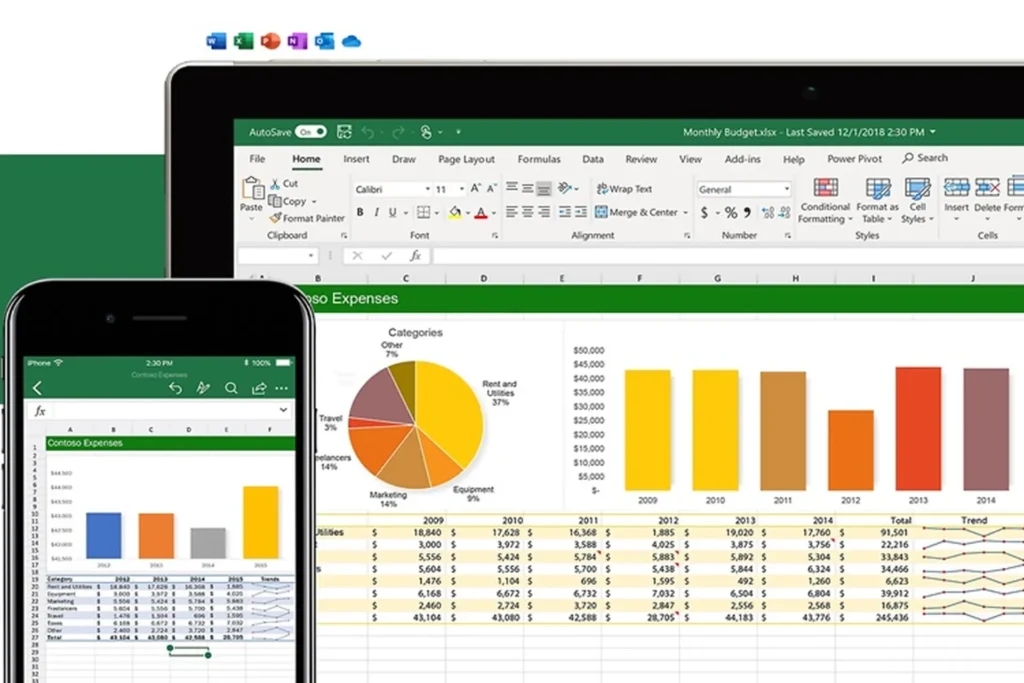
Bạn đang đau đầu với việc quản lý bảng tính dữ liệu nhân sự phức tạp? Đừng lo lắng! Excel cung cấp vô số hàm mạnh mẽ giúp bạn xử lý, phân tích và trực quan hóa thông tin một cách hiệu quả. Trong bài viết này, AgenSEE Asia sẽ giới thiệu 22 hàm Excel “must-know” được tổng hợp từ tài liệu “Top 22 Excel Employee Data Sheet”, giúp bạn tối ưu hóa quy trình quản lý dữ liệu nhân sự của mình.
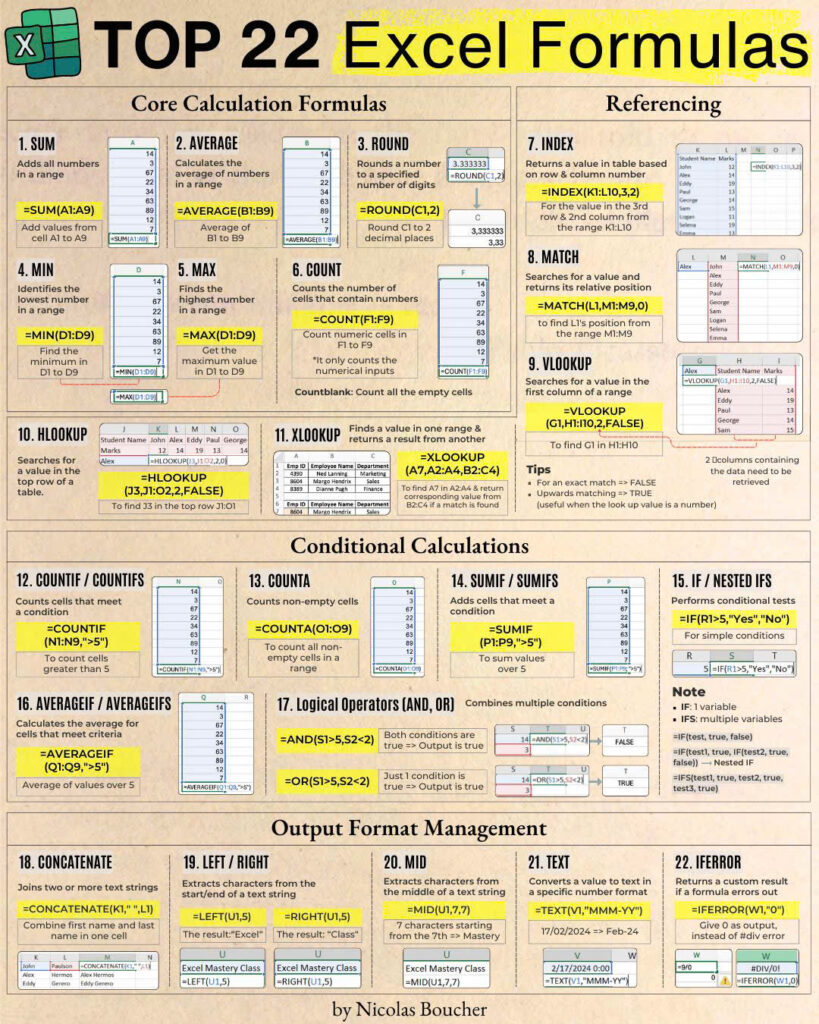
Excel không chỉ là một công cụ bảng tính thông thường mà còn là một trợ thủ đắc lực cho mọi chuyên gia nhân sự. Việc nắm vững các hàm Excel cơ bản và nâng cao sẽ giúp bạn tiết kiệm thời gian, giảm thiểu sai sót và đưa ra những quyết định dựa trên dữ liệu chính xác.
I. Các Hàm Tính Toán Cơ Bản (Core Calculation Functions):
- SUM: Cộng tất cả các số trong một phạm vi ô.
- Công thức:
=SUM(A1:A9)– Tính tổng các giá trị từ ô A1 đến A9. - Ứng dụng: Tính tổng lương, tổng chi phí, tổng số nhân viên,…
- Công thức:
- AVERAGE: Tính giá trị trung bình của các số trong một phạm vi ô.
- Công thức:
=AVERAGE(B1:B9)– Tính trung bình các giá trị từ ô B1 đến B9. - Ứng dụng: Tính lương trung bình, tuổi trung bình, số năm kinh nghiệm trung bình,…
- Công thức:
- ROUND: Làm tròn một số đến một số chữ số thập phân được chỉ định.
- Công thức:
=ROUND(C1, 2)– Làm tròn giá trị ở ô C1 đến 2 chữ số thập phân. - Ứng dụng: Làm tròn các giá trị tiền tệ, tỷ lệ phần trăm,…
- Công thức:
- MIN: Tìm giá trị nhỏ nhất trong một tập hợp các số.
- Công thức:
=MIN(D1:D9)– Tìm giá trị nhỏ nhất từ ô D1 đến D9. - Ứng dụng: Tìm mức lương thấp nhất, tuổi nhân viên trẻ nhất,…
- Công thức:
- MAX: Tìm giá trị lớn nhất trong một tập hợp các số.
- Công thức:
=MAX(E1:E9)– Tìm giá trị lớn nhất từ ô E1 đến E9. - Ứng dụng: Tìm mức lương cao nhất, tuổi nhân viên lớn nhất,…
- Công thức:
- COUNT: Đếm số ô chứa số trong một phạm vi.
- Công thức:
=COUNT(F1:F9)– Đếm số ô chứa giá trị số từ ô F1 đến F9. - Ứng dụng: Đếm số lượng nhân viên có dữ liệu lương, số lượng nhân viên đã nhập thông tin tuổi,…
- Công thức:
II. Các Hàm Tham Chiếu (Referencing Functions):
- INDEX: Trả về một giá trị hoặc tham chiếu đến một giá trị trong một bảng hoặc phạm vi.
- Công thức:
=INDEX(A1:D9, 3, 2)– Trả về giá trị ở hàng thứ 3 và cột thứ 2 trong phạm vi A1:D9. - Ứng dụng: Lấy thông tin cụ thể của một nhân viên dựa trên số thứ tự hàng và cột.
- Công thức:
- MATCH: Tìm kiếm một mục được chỉ định trong một phạm vi ô và sau đó trả về vị trí tương đối của mục đó trong phạm vi.
- Công thức:
=MATCH("Alex", A2:A9, 0)– Tìm vị trí của “Alex” trong phạm vi A2:A9 (tìm chính xác). - Ứng dụng: Xác định vị trí của một nhân viên cụ thể trong danh sách.
- Công thức:
- VLOOKUP: Tìm kiếm một giá trị trong cột đầu tiên của một bảng và sau đó trả về một giá trị trong cùng một hàng, từ một cột được chỉ định.
- Công thức:
=VLOOKUP("Alex", A2:D9, 2, FALSE)– Tìm “Alex” trong cột đầu tiên của A2:D9 và trả về giá trị ở cột thứ 2 của hàng tìm thấy (tìm chính xác). - Ứng dụng: Tra cứu thông tin nhân viên (lương, phòng ban,…) dựa trên tên hoặc mã nhân viên.
- Công thức:
- HLOOKUP: Tìm kiếm một giá trị trong hàng trên cùng của một bảng hoặc mảng và sau đó trả về một giá trị trong cùng một cột, từ một hàng được chỉ định.
- Công thức:
=HLOOKUP("John", B1:E3, 2, FALSE)– Tìm “John” trong hàng đầu tiên của B1:E3 và trả về giá trị ở hàng thứ 2 của cột tìm thấy (tìm chính xác). - Ứng dụng: Tra cứu thông tin dựa trên tiêu đề cột.
- Công thức:
- XLOOKUP: (Hàm mới và mạnh mẽ hơn VLOOKUP/HLOOKUP) Tìm kiếm một giá trị trong một phạm vi hoặc mảng và trả về mục tương ứng trong một phạm vi hoặc mảng khác.
- Công thức:
=XLOOKUP("Marketing", B2:B8, A2:A8)– Tìm “Marketing” trong phạm vi B2:B8 và trả về giá trị tương ứng từ phạm vi A2:A8. - Ứng dụng: Tra cứu linh hoạt và mạnh mẽ hơn VLOOKUP/HLOOKUP, khắc phục nhiều hạn chế của các hàm cũ.
- Công thức:
III. Các Hàm Điều Kiện (Conditional Calculation Functions):
- COUNTIF: Đếm số ô trong một phạm vi đáp ứng một điều kiện nhất định.
- Công thức:
=COUNTIF(B1:B9, ">50")– Đếm số ô trong phạm vi B1:B9 có giá trị lớn hơn 50. - Ứng dụng: Đếm số nhân viên có thâm niên trên 5 năm, số nhân viên ở một phòng ban cụ thể,…
- Công thức:
- COUNTA: Đếm số ô không trống trong một phạm vi.
- Công thức:
=COUNTA(C1:C9)– Đếm số ô không trống trong phạm vi C1:C9. - Ứng dụng: Đếm tổng số nhân viên đã nhập dữ liệu ở một cột cụ thể.
- Công thức:
- SUMIF: Cộng các ô trong một phạm vi đáp ứng một điều kiện nhất định.
- Công thức:
=SUMIF(E1:E9, ">1000", F1:F9)– Cộng các giá trị trong phạm vi F1:F9 nếu giá trị tương ứng trong phạm vi E1:E9 lớn hơn 1000. - Ứng dụng: Tính tổng lương của nhân viên ở một phòng ban cụ thể, tổng chi phí cho những nhân viên có thâm niên trên một mức nhất định,…
- Công thức:
- IF: Thực hiện các phép kiểm tra logic và trả về một giá trị nếu điều kiện là TRUE và một giá trị khác nếu điều kiện là FALSE.
- Công thức:
=IF(D1="Yes", "Đạt", "Không đạt")– Nếu giá trị ở ô D1 là “Yes”, trả về “Đạt”, ngược lại trả về “Không đạt”. - Ứng dụng: Phân loại nhân viên dựa trên hiệu suất, đánh giá điều kiện làm việc,…
- Công thức:
- AVERAGEIF: Tính trung bình các ô trong một phạm vi đáp ứng một điều kiện nhất định.
- Công thức:
=AVERAGEIF(G1:G9, "<5", H1:H9)– Tính trung bình các giá trị trong phạm vi H1:H9 nếu giá trị tương ứng trong phạm vi G1:G9 nhỏ hơn 5. - Ứng dụng: Tính lương trung bình của nhân viên có kinh nghiệm dưới 5 năm,…
- Công thức:
- Logical Operators (AND, OR): Kết hợp nhiều điều kiện để thực hiện các phép kiểm tra phức tạp hơn.
- AND: Trả về TRUE nếu tất cả các điều kiện là TRUE.
- OR: Trả về TRUE nếu ít nhất một trong các điều kiện là TRUE.
- Ứng dụng: Lọc và phân tích dữ liệu dựa trên nhiều tiêu chí đồng thời hoặc một trong các tiêu chí.
IV. Các Hàm Xử Lý Văn Bản và Định Dạng Đầu Ra (Output Format Management):
- CONCATENATE (hoặc &): Nối hai hoặc nhiều chuỗi văn bản thành một chuỗi văn bản.
- Công thức:
=CONCATENATE(A1, " ", B1)hoặc=A1&" "&B1– Nối giá trị ở ô A1, một khoảng trắng và giá trị ở ô B1. - Ứng dụng: Tạo tên đầy đủ từ họ và tên, tạo mã nhân viên theo định dạng,…
- Công thức:
- LEFT / RIGHT: Trích xuất một số ký tự từ bên trái hoặc bên phải của một chuỗi văn bản.
- Công thức:
=LEFT(C1, 2)– Trích xuất 2 ký tự đầu tiên từ bên trái của chuỗi văn bản trong ô C1. - Công thức:
=RIGHT(D1, 3)– Trích xuất 3 ký tự cuối cùng từ bên phải của chuỗi văn bản trong ô D1. - Ứng dụng: Tách mã vùng, lấy thông tin viết tắt,…
- Công thức:
- MID: Trích xuất một chuỗi ký tự có độ dài nhất định từ giữa một chuỗi văn bản.
- Công thức:
=MID(E1, 3, 7)– Trích xuất 7 ký tự bắt đầu từ ký tự thứ 3 trong chuỗi văn bản ở ô E1. - Ứng dụng: Lấy thông tin cụ thể từ một chuỗi mã.
- Công thức:
- TEXT: Chuyển đổi một giá trị thành một chuỗi văn bản theo một định dạng số cụ thể.
- Công thức:
=TEXT(F1, "MMMM-YY")– Định dạng giá trị ngày tháng ở ô F1 thành “Tháng-Năm” (ví dụ: “February-24”). - Ứng dụng: Định dạng ngày tháng, số điện thoại, mã số,… theo các chuẩn khác nhau.
- Công thức:
- IFERROR: Trả về một giá trị bạn chỉ định nếu một công thức đánh giá lỗi; nếu không, nó trả về kết quả của công thức.
- Công thức:
=IFERROR(G1/H1, 0)– Nếu phép chia G1/H1 gây ra lỗi, trả về 0; ngược lại, trả về kết quả phép chia. - Ứng dụng: Xử lý các lỗi có thể xảy ra trong công thức, giúp bảng tính trở nên chuyên nghiệp hơn.
- Công thức:
Nâng Tầm Quản Lý Dữ Liệu Nhân Sự Của Bạn Với Microsoft 365!
Việc làm chủ các hàm Excel mạnh mẽ này chỉ là một phần trong việc tối ưu hóa quy trình quản lý dữ liệu nhân sự. Để đạt được hiệu quả cao hơn, hãy khám phá sức mạnh tổng thể của Microsoft 365!
Microsoft 365 không chỉ bao gồm Excel mà còn cung cấp bộ ứng dụng văn phòng toàn diện như Word, PowerPoint, Outlook và đặc biệt là các công cụ cộng tác và quản lý dữ liệu đám mây mạnh mẽ như SharePoint và OneDrive.
Với Microsoft 365, bạn có thể:
- Lưu trữ và chia sẻ dữ liệu nhân sự an toàn trên đám mây.
- Cộng tác làm việc nhóm hiệu quả hơn.
- Tự động hóa các quy trình làm việc lặp đi lặp lại.
- Phân tích dữ liệu chuyên sâu với Power BI.
- Bảo mật thông tin nhân sự nhạy cảm.
Đừng bỏ lỡ cơ hội nâng cao hiệu suất quản lý dữ liệu nhân sự của doanh nghiệp bạn!
Khám phá ngay các gói dịch vụ Microsoft 365 tối ưu cho doanh nghiệp tại AgenSEE Asia với Microsoft Excel phiên bản mới nhất:
👉 Dịch vụ Microsoft 365 của AgenSEE Asia: https://agensee.asia/email/
AgenSEE Asia – Đối tác tin cậy của bạn trong chuyển đổi số hóa doanh nghiệp!
#Excel #HocExcel #QuanLyDuLieu #NhanSu #HR #Microsoft365 #AgenSEEAsia #Office365 #TipsExcel #HieuSuatLamViec #ChuyenDoiSo